Win11系统日志报错太多?简单几步教你快速清理
时间:2025-06-17 11:15:21 182浏览 收藏
Win11系统用久了,日志报错越来越多,影响电脑性能?别担心!本文为你提供一套完整的Win11系统日志清理方案,让你轻松摆脱卡顿烦恼。首先,我们将教你如何通过“事件查看器”精准定位问题日志,包括“应用程序”、“安全性”、“系统”等关键类别。然后,详细介绍手动清理、使用磁盘清理工具、PowerShell脚本以及第三方工具等多种清理方法,并着重强调备份重要日志、谨慎操作安全性日志等注意事项。此外,本文还提供清理后系统变慢的应对措施,以及预防日志错误过多的实用技巧,助你全面掌握Win11系统日志清理,提升系统运行效率。
如何清理Win11系统日志?1.查看日志:通过事件查看器查看“应用程序”、“安全性”、“系统”等日志类别,了解错误、警告信息;2.手动清理:在事件查看器中右键日志类别选择“清除日志”,建议先备份;3.使用磁盘清理工具:清理临时文件以间接提升性能;4.使用PowerShell脚本:编写脚本批量自动清理日志,需管理员权限;5.第三方清理工具:选择信誉良好的软件谨慎操作;注意事项包括备份重要日志、谨慎清理安全性日志、避免频繁清理,并了解各类日志含义;若清理后系统变慢,可检查磁盘空间、运行磁盘碎片整理、检查启动项、更新驱动程序或使用系统还原;预防措施包括定期检查硬件、安装可靠软件、及时更新系统、避免频繁安装/卸载软件、使用杀毒软件。
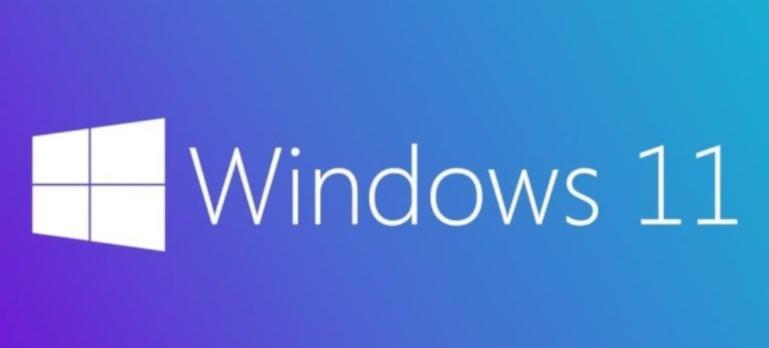
系统日志错误过多会影响系统性能,甚至导致程序崩溃。清理系统日志,可以释放磁盘空间,提高系统运行效率,同时也有助于排查潜在问题。
清理系统日志并非简单删除,而是要谨慎操作,避免误删重要信息。
如何查看Win11系统日志?
要清理系统日志,首先要知道如何查看。Win11系统日志主要集中在“事件查看器”中。你可以通过以下步骤打开它:
- 在任务栏搜索框输入“事件查看器”,然后点击打开。
- 在事件查看器窗口左侧,你可以看到“Windows 日志”选项,展开后包含“应用程序”、“安全性”、“设置”、“系统”和“转发的事件”等日志类别。
- 点击不同的日志类别,中间窗口会显示该类别的所有事件,包括错误、警告和信息。
通过查看日志,你可以了解系统运行过程中发生的各种事件,特别是错误和警告,有助于诊断问题。
清理Win11系统日志的几种方法
清理Win11系统日志有多种方法,各有优缺点。以下列出几种常用的方法:
手动清理: 在事件查看器中,右键点击需要清理的日志类别(如“系统”),选择“清除日志”。系统会提示你是否保存日志,建议先备份再清除。手动清理的优点是可以精确控制清理的日志类别,缺点是比较繁琐,需要逐个清理。
使用磁盘清理工具: Win11自带磁盘清理工具,可以清理包括系统错误内存转储文件在内的临时文件。虽然不能直接清理事件日志,但间接清理了与错误相关的临时文件,也有助于提高系统性能。
使用PowerShell脚本: PowerShell是一种强大的脚本语言,可以编写脚本自动清理系统日志。这种方法效率高,可以批量清理,但需要一定的PowerShell知识。下面是一个简单的PowerShell脚本示例:
# 以管理员身份运行PowerShell # 定义要清理的日志类别 $LogNames = "Application","Security","System" # 循环清理每个日志类别 foreach ($LogName in $LogNames) { Write-Host "正在清理日志:$LogName" Clear-EventLog -LogName $LogName Write-Host "日志 $LogName 清理完成" } Write-Host "所有日志清理完成"将以上代码保存为
.ps1文件,然后以管理员身份运行PowerShell,执行该脚本即可清理指定的系统日志。第三方清理工具: 市面上有很多第三方系统清理工具,声称可以清理系统垃圾文件,包括系统日志。使用第三方工具需要谨慎,选择信誉良好的软件,避免安装恶意软件。
清理系统日志的注意事项
清理系统日志虽然可以提高系统性能,但也需要注意以下事项:
- 备份重要日志: 在清理日志之前,建议先备份重要的日志文件。这些日志可能包含系统错误信息,有助于日后排查问题。
- 谨慎清理安全性日志: 安全性日志记录了系统的安全事件,包括登录尝试、权限变更等。清理安全性日志可能会影响安全审计,因此要谨慎操作。
- 不要频繁清理: 清理系统日志应该适度,不要过于频繁。频繁清理可能会导致重要信息丢失,不利于系统维护。
- 了解日志类型: 清理前了解不同日志类型的含义,避免误删重要日志。例如,应用程序日志记录了应用程序的运行情况,系统日志记录了系统事件,安全性日志记录了安全事件。
清理系统日志后,系统变慢了怎么办?
清理系统日志的目的是提高系统性能,但有时反而可能导致系统变慢。这可能是因为清理了关键的系统文件,或者清理过程本身导致了问题。以下是一些可能的解决方案:
- 检查磁盘空间: 清理日志后,确保磁盘空间充足。磁盘空间不足会导致系统运行缓慢。
- 运行磁盘碎片整理: 磁盘碎片整理可以优化磁盘文件存储,提高读写速度。
- 检查启动项: 清理日志后,检查启动项,禁用不必要的启动程序,减少系统启动时间。
- 更新驱动程序: 过时的驱动程序可能导致系统性能问题。更新驱动程序可以解决一些兼容性问题,提高系统稳定性。
- 系统还原: 如果清理日志后系统出现严重问题,可以尝试使用系统还原功能,将系统还原到之前的状态。
如何预防Win11系统日志错误过多?
与其频繁清理系统日志,不如从源头预防。以下是一些预防系统日志错误过多的方法:
- 定期检查硬件: 硬件故障是导致系统错误的常见原因。定期检查硬件,确保硬件运行正常。
- 安装可靠的软件: 安装来源不明的软件可能会导致系统错误。只安装来自官方渠道或信誉良好的软件。
- 及时更新系统: 微软会定期发布系统更新,修复已知问题。及时更新系统可以提高系统稳定性,减少错误发生。
- 避免频繁安装/卸载软件: 频繁安装/卸载软件可能会导致系统注册表混乱,增加系统错误。
- 使用杀毒软件: 病毒和恶意软件可能导致系统错误。安装杀毒软件,定期扫描系统,可以有效预防病毒感染。
今天关于《Win11系统日志报错太多?简单几步教你快速清理》的内容就介绍到这里了,是不是学起来一目了然!想要了解更多关于错误,事件查看器,win11,清理,系统日志的内容请关注golang学习网公众号!
-
501 收藏
-
501 收藏
-
501 收藏
-
501 收藏
-
501 收藏
-
345 收藏
-
325 收藏
-
441 收藏
-
357 收藏
-
302 收藏
-
303 收藏
-
368 收藏
-
218 收藏
-
192 收藏
-
110 收藏
-
499 收藏
-
405 收藏
-

- 前端进阶之JavaScript设计模式
- 设计模式是开发人员在软件开发过程中面临一般问题时的解决方案,代表了最佳的实践。本课程的主打内容包括JS常见设计模式以及具体应用场景,打造一站式知识长龙服务,适合有JS基础的同学学习。
- 立即学习 543次学习
-

- GO语言核心编程课程
- 本课程采用真实案例,全面具体可落地,从理论到实践,一步一步将GO核心编程技术、编程思想、底层实现融会贯通,使学习者贴近时代脉搏,做IT互联网时代的弄潮儿。
- 立即学习 516次学习
-

- 简单聊聊mysql8与网络通信
- 如有问题加微信:Le-studyg;在课程中,我们将首先介绍MySQL8的新特性,包括性能优化、安全增强、新数据类型等,帮助学生快速熟悉MySQL8的最新功能。接着,我们将深入解析MySQL的网络通信机制,包括协议、连接管理、数据传输等,让
- 立即学习 500次学习
-

- JavaScript正则表达式基础与实战
- 在任何一门编程语言中,正则表达式,都是一项重要的知识,它提供了高效的字符串匹配与捕获机制,可以极大的简化程序设计。
- 立即学习 487次学习
-

- 从零制作响应式网站—Grid布局
- 本系列教程将展示从零制作一个假想的网络科技公司官网,分为导航,轮播,关于我们,成功案例,服务流程,团队介绍,数据部分,公司动态,底部信息等内容区块。网站整体采用CSSGrid布局,支持响应式,有流畅过渡和展现动画。
- 立即学习 485次学习
